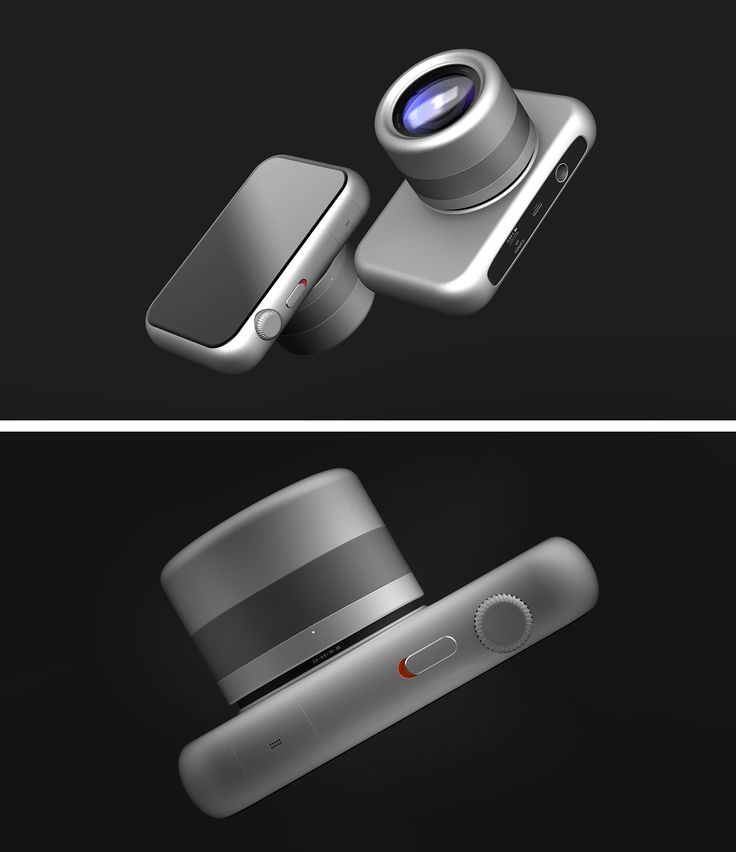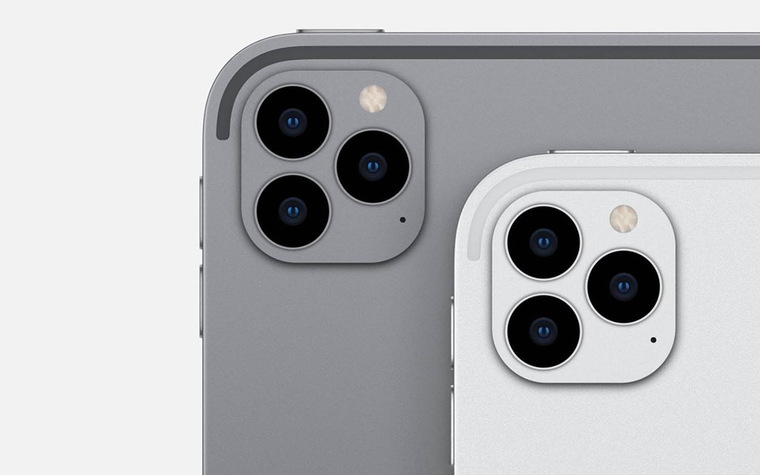Содержание
App Store: Камера
Описание
Снимайте потрясающие фото и видео с естественной цветопередачей в любой ситуации: от повседневных моментов до портретов студийного качества. Создавайте детализированные снимки даже при низкой освещенности. Максимально раскройте свой творческий потенциал с такими функциями, как режим «Портрет», Ночной режим, Live Photos, замедленная съемка, таймлапс, панорамная съемка, и другими возможностями*.
Делайте невероятные снимки в режиме «Фото»
• Функция Live Photos записывает несколько мгновений до и после касания затвора, благодаря чему Ваши фото как будто оживают.
• Технологии «Смарт‑HDR» и Deep Fusion помогают запечатлеть все детали на светлых и темных участках даже при низкой освещенности.
• Ночной режим обеспечивает естественную цветопередачу и четкость при съемке в темноте.
• В режиме панорамной съемки на фото поместится все и сразу благодаря широкому углу обзора.
• Используйте фильтры и выбирайте соотношение сторон, чтобы придать своим фото индивидуальности.
• Делайте снимки во время записи видео, касаясь кнопки затвора.
• Снимайте фото в Apple ProRAW, чтобы не только настраивать светлые участки, тени и цвета при последующей обработке, но и пользоваться преимуществами интеллектуальной системы обработки изображений в приложении «Камера».
Снимайте портреты студийного качества в режиме «Портрет»
• Снимайте фото с эффектом глубины резкости, который создает акцент на объекте съемки, размывая фон.
• Дайте волю творчеству, используя эффекты портретного освещения, в том числе «Студийный свет» для освещения лица, «Контурный свет» для драматичного направленного освещения и «Сценический свет» для того, чтобы свет отчетливо выделял объект съемки.
• Используйте режим «Портрет» и портретное освещение на передней камере, чтобы вывести свои селфи на новый уровень.
Запечатлейте момент на потрясающем видео
• Записывайте видео с разрешением до 4K и частотой до 60 кадров в секунду в великолепном 10‑битном формате Dolby Vision HDR.
• Снимайте замедленные видео с частотой до 120 кадров в секунду.
• Ускоряйте движение в кадре в режиме «Таймлапс».
• Записывайте видео QuickTake в режиме фотосъемки, удерживая кнопку затвора.
С Киноэффектом кинокамера теперь у Вас в кармане
• Снимайте великолепные видео с потрясающим эффектом глубины резкости и переключением фокуса.
• Выбирайте точки фокуса во время записи или позвольте интеллектуальной функции «Киноэффект» выбирать их за Вас.
• Настраивайте точки фокуса после записи в приложении «Фото».
Используйте приложение «Камера» на Apple Watch как пульт для затвора
• Установите таймер, выберите переднюю или заднюю камеру, настройте параметры вспышки и Live Photo, а затем сделайте снимок — все это прямо с запястья.
* Некоторые функции доступны не на всех моделях iPhone или iPad. Сведения о том, какие функции поддерживаются, можно найти в руководстве пользователя устройства.
Оценки и отзывы
Оценок: 1,5 тыс.
Засветы краев
Уберите излишнюю искусственную добавочную четкость снимков, это перебор, мне не нравится что все края объектов обводятся белым цветом и черным на границах объектов. Фото в момент съемки одно, а готовое фото уже совсем другое! Могу вам прислать скрины если надо.
Impossible turn off HDR on 13pro
How do I turn off HDR on iPhone 13pro?
Why it’s not possible in iPhone 13pro?
All pictures with HDR looks awful, white balance in a low light rooms looks overexposed with HDR and software processing.
I can’t believe that my old iPhone 7 is better.., and I can’t turn off software processing on my new IPhone.
The camera become better, but I just want to get pictures without any filters that I can’t turn off. Sorry if I was very emotional, but I’m very disappointed with that innovation.
HDR :с
Сделайте возможность отключить HDR эффект на фото на 13м айфоне. Почему предыдущие модели телефона имеют такую возможность, а свежая нет! Ужасно огорчена!
Разработчик Apple указал, что в соответствии с политикой конфиденциальности приложения данные могут обрабатываться так, как описано ниже. Подробные сведения доступны в политике конфиденциальности разработчика.
Не связанные
с пользователем данные
Может вестись сбор следующих данных, которые не связаны с личностью пользователя:
Идентификаторы
Данные об использовании
Диагностика
Другие данные
Конфиденциальные данные могут использоваться по-разному в зависимости от вашего возраста, задействованных функций или других факторов. Подробнее
Подробнее
Информация
- Провайдер
- Apple Distribution International
- Категория
Фото и видео
- Возраст
- 4+
- Copyright
- © 2021 Apple Inc.
- Цена
- Бесплатно
Поддержка приложения
Политика конфиденциальности
Другие приложения этого разработчика
Вам может понравиться
Использование iPhone в качестве веб-камеры на Mac
С помощью функции непрерывности для Камеры можно использовать iPhone в качестве веб-камеры или микрофона Mac и воспользоваться мощной камерой iPhone и дополнительными видеоэффектами. Вы можете использовать либо беспроводное подключение, либо проводное через кабель USB.
Вы можете использовать либо беспроводное подключение, либо проводное через кабель USB.
Прежде чем начать
Чтобы начать использовать функцию непрерывности для Камеры, выполните перечисленные ниже действия.
Убедитесь, что на Вашем компьютере Mac используется новейшая версия macOS Ventura, а на устройстве iPhone — новейшая версия iOS 16.
Выполните вход на обоих устройствах с одним Apple ID.
Включите Wi-Fi и Bluetooth на обоих устройствах.
Убедитесь, что Ваши устройства соответствуют системным требованиям. См. статью службы поддержки Apple Системные требования для использования функции «Непрерывность» на устройствах iPhone, iPad, Apple Watch и компьютере Mac.
Разместите iPhone. Дополнительную информацию о размещении iPhone см. в статье службы поддержки Apple Функция непрерывности для Камеры: используйте iPhone в качестве веб-камеры для Mac.
Использование iPhone в качестве веб-камеры или микрофона
На Mac откройте любое приложение с доступом к камере или микрофону, например FaceTime или PhotoBooth.

В строке меню приложения или настройках выберите iPhone в качестве камеры или микрофона.
На iPhone откроется приложение «Непрерывность», а задняя камера начнет запись аудио или видео.
Примечание. Чтобы использовать iPhone в качестве микрофона на компьютере Mac без встроенной камеры, iPhone должен быть повернут горизонтально, зафиксирован и заблокирован.
Выполните любое из указанных ниже действий.
Приостановка видео или аудио. На iPhone нажмите «Пауза» или смахните вверх, чтобы разблокировать его.
Возобновление видео или аудио. На iPhone нажмите «Возобновить», или нажмите боковую кнопку, или нажмите кнопку «Сон/Пробуждение», чтобы заблокировать его.
Прекращение использования iPhone в качестве веб-камеры или микрофона. Закройте приложение на компьютере Mac.
Удаление iPhone из списка параметров. На iPhone нажмите «Отключить». iPhone будет удален из списка камер и списка микрофонов приложений, а также из списка устройств вывода звука в настройках звука.

Чтобы снова добавить iPhone, подключите его к Mac с помощью кабеля USB.
Если Вам необходимо зарядить iPhone, когда параметр «Функция непрерывности для Камеры» включен, рекомендуется использовать кабель USB.
Автоматическое переключение на камеру iPhone
При использовании некоторых приложений Mac, например FaceTime и PhotoBooth, Mac может автоматически переключиться на использование iPhone в качестве устройства ввода с камеры. Для этого:
iPhone должен быть расположен рядом с Вашим Mac;
экран iPhone должен быть заблокирован;
iPhone должен быть повернут горизонтально;
задняя камера или камеры iPhone должны быть направлены на Вас, и между камерами и Вами не должно быть препятствий;
iPhone не должен находиться в кармане или лежать на плоской поверхности;
iPhone должен быть зафиксирован.
Если Вы прежде использовали iPhone в качестве веб-камеры на Mac, остальные приложения Mac могут также запомнить его в качестве предпочитаемой камеры.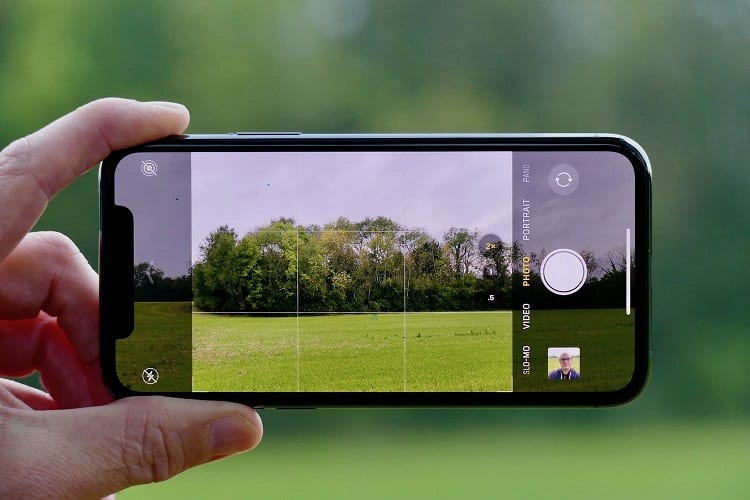
Установка iPhone микрофоном по умолчанию
Вы можете установить iPhone микрофоном по умолчанию для своего Mac.
На Mac выберите меню Apple > «Системные настройки», затем нажмите «Звук» в боковом меню. (Возможно, потребуется прокрутить вниз.)
Открыть настройки звука
Выберите iPhone в списке устройств ввода звука.
На iPhone откроется приложение «Непрерывность» и начнется запись аудио.
Включение видеоэффекта «Обзор стола» и других видеоэффектов
При использовании iPhone в качестве веб-камеры Mac можно использовать «Пункт управления» для добавления видеоэффектов. Например, видеоэффект «Обзор стола» позволяет демонстрировать рабочий стол сверху, одновременно показывая лицо, а видеоэффект «Студийный свет» затемняет фон и подсвечивает Ваше лицо.
См. Использование видеоэффекта «Обзор стола» и Использование видеоэффектов.
Если iPhone не отображается ни как камера, ни как микрофон
Если в приложении или настройках звука iPhone не отображается ни в списке камер, ни в списке микрофонов, попробуйте выполнить указанные ниже действия.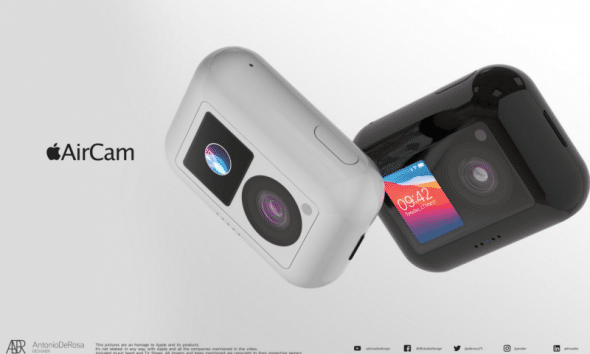
Подключите его к Mac с помощью USB-кабеля и проверьте еще раз. (Если iPhone уже подключен с помощью кабеля, отключите его и подключите снова.)
Проверьте следующее:
Модель Вашего iPhone — iPhone XR или новее.
На iPhone используется новейшая версия iOS 16.
На Mac используется новейшая версия macOS Ventura.
На iPhone включена функция непрерывности для Камеры в меню «Настройки» > «Основные» > «AirPlay и Handoff».
iPhone распознает Mac как доверенный компьютер. См. статью службы поддержки Apple Сведения о предупреждении «Доверять этому компьютеру?» на устройстве iPhone или iPad.
На устройствах iPhone и Mac включены Wi-Fi, Bluetooth и двухфакторная аутентификация.
На iPhone и Mac выполнен вход с одним и тем же Apple ID. (Эта функция не работает с Управляемыми Apple ID.)
Устройства iPhone и Mac находятся в радиусе 9 метров друг от друга.

iPhone не предоставляет доступ к своей сотовой сети, а Mac не предоставляет доступ к своему подключению к интернету.
Выбранное приложение для видео обновлено до новейшей версии.
Примечание. Если Ваш компьютер Mac не оснащен встроенной камерой, Ваше устройство iPhone должно соответствовать всем требованиям для автоматического переключения на камеру iPhone, чтобы оно распознавалось в качестве камеры.
Также можно использовать функцию непрерывности для Камеры, чтобы сканировать документы или фотографировать объекты рядом с Вами — полученное изображение сразу появляется на Mac. См. раздел Вставка фотографий и отсканированных изображений с помощью функции непрерывности для Камеры.
См. такжеИспользование встроенной камеры на Mac
App Store: Камера
Описание
Снимайте потрясающие фото и видео с реалистичными цветами в любой ситуации — от повседневных моментов до портретов студийного качества. Делайте детализированные снимки в условиях низкой освещенности и дайте волю своему творчеству с помощью таких функций, как портретный режим, ночной режим, живые фотографии, замедленная съемка, интервальная съемка, панорама и многое другое*.
Делайте детализированные снимки в условиях низкой освещенности и дайте волю своему творчеству с помощью таких функций, как портретный режим, ночной режим, живые фотографии, замедленная съемка, интервальная съемка, панорама и многое другое*.
Делайте невероятные фотографии в режиме «Фото»
• Live Photos запечатлевают моменты до и после нажатия кнопки затвора, оживляя изображение
• Smart HDR и Deep Fusion захватывают мельчайшие детали в светах и тенях даже в условиях низкой освещенности
• Ночной режим обеспечивает реалистичные цвета и четкие фотографии даже в темных сценах
• Панорамный режим позволяет запечатлеть все и запечатлеть широкое поле зрения
• Используйте фильтры или выбирайте различные соотношения сторон, чтобы придать вашим фотографиям творческий вид.
• Делайте фотографии во время видеосъемки, нажав кнопку спуска затвора. и цвет в постобработке, используя преимущества интеллектуального конвейера изображений камеры
Делайте портреты студийного качества в режиме «Портрет»
• Делайте фотографии с эффектом глубины резкости, который подчеркивает объект за счет размытия фона
• Максимизируйте свои творческие способности с помощью эффектов портретного освещения, таких как «Студийный свет», чтобы сделать черты лица ярче, «Контурный свет» для более яркое направленное освещение и сценический свет, чтобы изолировать объект в центре внимания
• Используйте портретный режим и портретное освещение на фронтальной камере, чтобы вывести свои селфи на новый уровень
Запечатлейте момент с потрясающим видео
• Записывайте в различных разрешениях и с частотой кадров до 4K60 в потрясающем 10-битном формате Dolby Vision HDR
• Снимайте замедленное видео со скоростью до 120 кадров в секунду
• Интервальная съемка позволяет вы ускоряете действие
• Видео QuickTake позволяет записывать видео в фоторежиме, удерживая нажатой кнопку спуска затвора
Кинематографический режим кладет кинематографиста в карман
• Снимайте великолепное видео с потрясающим эффектом глубины резкости и переходами фокуса
• Выбирайте точки фокусировки во время записи — или позвольте кинематографическому режиму выбирать их за вас
• Отрегулируйте точки фокусировки после записи в приложении «Фотографии»
Используйте приложение «Камера» на Apple Watch в качестве пульта
• Выберите использование таймера, используйте на переднюю или заднюю камеру, а также задайте параметры Live Photo и вспышки, а затем снимайте — прямо с запястья
*Не все функции доступны на всех моделях iPhone или iPad. Информацию о поддержке функций см. в руководстве пользователя вашего устройства.
Информацию о поддержке функций см. в руководстве пользователя вашего устройства.
Рейтинги и обзоры
3,5 тыс. оценок
Почему?!
Это раздражает, когда я открываю приложение, камера загружается несколько секунд. Что, если я хочу что-то сфотографировать, а потом оно исчезает, и я не могу сделать снимок из-за дурацкой камеры? А также, когда вы увеличиваете что-то, оно становится очень зернистым. Это раздражает, вы даже не можете видеть, что это такое! А еще, когда вы делаете снимок, вы уверены, что сфокусировали камеру, и получается, что картинка действительно размыта? Это так раздражает! Хотелось бы, чтобы была функция, которая делала бы размытое изображение четким! Но, конечно же, нет! И когда вы редактируете изображение (например, добавляете текст или что-то еще), оно отключает Live Photo! Да ладно, Эппл, мир умеет творить удивительные вещи, а ты даже не можешь сделать живое фото с текстом?!
Автоматические «улучшения» губительны.

Недавно перешел с iPhone X на IPhone 13 (просто обычный 13). Сама камера — лучшая из тех, что я когда-либо использовал. Редактирование программного обеспечения, которое автоматически применяется к каждой фотографии, просто ужасно. Моя главная жалоба заключается в том, что я должен иметь возможность получить фотографию, которую делаю. Вместо этого я делаю снимок, и камера решает, что лучше меня знает, чего я хочу, автоматически применяя кучу «улучшений». К ним относятся, помимо прочего: яркость, блики, контрастность и яркость/насыщенность. Это делает каждую фотографию, особенно те, которые включают людей, похожими на то, что они были отредактированы студентом-фотографом первого семестра, который только что узнал о HDR. Настоящая фишка в том, что эту «функцию» нельзя отключить на стандартном iPhone 13. Я долго думал о том, чтобы вернуть свой телефон, и до сих пор не решил.
Примечание: это отдельно от профилей науки о цвете, которые вы выбираете при настройке камеры.
Это потрясающая функция, преимуществами которой я никогда не смогу воспользоваться без обновления, исправляющего автоматическое редактирование фотографий. Если я сохраню эту фотографию, я буду использовать приложение камеры Apple.
мне это нужно, я люблю это
Хорошо, скажем так, мне это нравится, мне это нужно, это нужно всем, у вас должно быть это, если вы посмотрите на это, вы получите это хорошо, если у вас его нет, получите, это, вероятно, бесплатно, и я попробую это с моим номером телефона, но все равно тебе нужно это получить, я люблю это, ты будешь любить это когда-нибудь, чтобы любить это, так что все это, потому что ты знаешь, что людям нужны фотографии и воспоминания, которые тебе не нужно хранить в своем мозгу, как дополнительную память для своего мозга, ты можешь слишком много фотографий, которые вы просто любите, у вас слишком много их фотографий, поэтому я просто позволяю им пройти, но вы знаете, что даже камера камера потрясающая, просто поймите это хорошо, спасибо большое, хорошо, теперь, спустя несколько месяцев, это не на моем домашнем экране, лол, и Я выключил свой iPad и включил его, а затем провел пальцем вправо, поэтому я не могу просто щелкнуть камерой, я буквально должен выключить ее, что не имеет смысла
Разработчик, Apple, указал, что методы обеспечения конфиденциальности приложения могут включать обработку данных, как описано ниже. Для получения дополнительной информации см. политику конфиденциальности разработчика.
Для получения дополнительной информации см. политику конфиденциальности разработчика.
Данные, не связанные с вами
Могут быть собраны следующие данные, но они не связаны с вашей личностью:
Идентификаторы
Данные об использовании
Диагностика
Другие данные
Методы обеспечения конфиденциальности могут различаться, например, в зависимости от используемых вами функций или вашего возраста. Узнать больше
Узнать больше
Информация
- Продавец
- Apple Inc.
- Категория
Фото и видео
- Возрастной рейтинг
- 4+
- Авторское право
- © Apple Inc., 2021 г.
- Цена
- Бесплатно
Тех. поддержка
политика конфиденциальности
Еще от этого разработчика
Вам также может понравиться
Камера Евы — Apple
Аксессуары для умного дома
149,95 $
Нужна помощь?
Связаться с нами.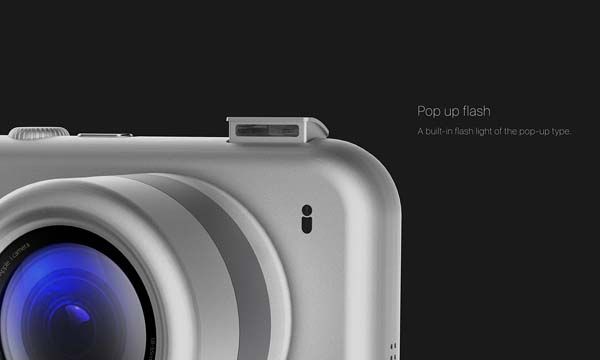
(Открывается в новом окне)
Получите расширенные функции и безопасность с HomeKit Secure Video.
Информация о продукте
Обзор
С защищенной внутренней камерой Eve Cam вы можете круглосуточно следить за своим домом. Получайте уведомления на свой iPhone немедленно, когда что-то происходит в вашем доме, и при этом защищайте конфиденциальность своего личного пространства. Eve Cam создан исключительно для Apple HomeKit Secure Video, созданного с нуля для обеспечения безопасности ваших данных. Независимо от того, где вы находитесь, вы получаете прямой и полностью зашифрованный доступ к Eve Cam, гарантируя, что только вы можете просматривать живое и записанное видео.
 Живые изображения никогда не попадают в облако, даже в iCloud. Записи надежно и полностью зашифрованы в вашем iCloud.
Живые изображения никогда не попадают в облако, даже в iCloud. Записи надежно и полностью зашифрованы в вашем iCloud.Независимо от того, как вы используете Eve Cam, вы сами решаете, когда она должна быть включена и как она должна работать. Например, настройте Eve Cam на автоматическое отключение, когда все дома. Вы даже можете контролировать, когда вы хотите получать уведомления — каждый раз, когда происходит движение или только при обнаружении людей или домашних животных.
Основные моменты
Внимательно следите за своим домом с Eve Cam и получайте уведомления, когда что-то происходит
Eve Cam исключительно поддерживает Apple HomeKit Secure Video
Защитите свою конфиденциальность с максимальной безопасностью данных
Простая настройка и непревзойденная простота использования благодаря технологии Apple HomeKit
Автоматически записывайте каждое движение или различайте людей и домашних животных
Деактивируйте камеру, когда кто-то дома, и продолжайте использовать обнаружение движения для автоматизации вашего дома.

Сквозное шифрование гарантирует, что только вы можете просматривать живое и записанное видео.
Комплектация
Ева Кэм
USB-питание
Сменные переходники для вилок (ЕС, Великобритания, США, Австралия)
USB-кабель
Металлическая пластина для магнитной настенной установки
Шурупы и анкеры для металлической пластины
Клейкая прокладка для металлической пластины
Инструкция по началу работы
Технические характеристики
Тип входа: USB
Другие особенности: совместимость с HomeKit, защищенное видео HomeKit, видео, беспроводная связь
Доступ в Интернет: требуется доступ в Интернет
Длина кабеля: 86,6 дюйма / 220 см
Соединения: USB, беспроводное
Источник питания: USB
Высота: 4,8 дюйма / 12,2 см
Ширина: 2,56 дюйма/6,5 см
Глубина: 2,36 дюйма / 6 см
Вес: 3,56 унции.



/i.s3.glbimg.com/v1/AUTH_08fbf48bc0524877943fe86e43087e7a/internal_photos/bs/2021/x/Q/xyj42AT320WUZ7T6tSWw/camera-iphone-13-pro.png)

 Это потрясающая функция, преимуществами которой я никогда не смогу воспользоваться без обновления, исправляющего автоматическое редактирование фотографий. Если я сохраню эту фотографию, я буду использовать приложение камеры Apple.
Это потрясающая функция, преимуществами которой я никогда не смогу воспользоваться без обновления, исправляющего автоматическое редактирование фотографий. Если я сохраню эту фотографию, я буду использовать приложение камеры Apple. Живые изображения никогда не попадают в облако, даже в iCloud. Записи надежно и полностью зашифрованы в вашем iCloud.
Живые изображения никогда не попадают в облако, даже в iCloud. Записи надежно и полностью зашифрованы в вашем iCloud.